如果Outlook中的发件人栏不见了,你可以尝试以下步骤来恢复它:

1. 查看邮件列表视图: 确保你的邮件列表视图处于正确的模式。在Outlook的菜单栏中,选择"视图",然后确保"邮件列表"视图被选中。如果当前是其他视图模式,可能会导致发件人栏不可见。
2. 自定义邮件列表字段:检查是否意外地隐藏了发件人栏。在Outlook的菜单栏中,选择"视图",然后点击"当前视图"下的"设置当前视图"。在弹出的窗口中,选择"字段"选项卡,并找到"已选字段"栏目。在"已选字段"中,确保"发件人"被包含在内。如果它不在列表中,你可以在"可用字段"中找到并添加它。
3. 重置视图:如果以上方法不起作用,你可以尝试重置当前视图以恢复默认设置。在Outlook的菜单栏中,选择"视图",然后点击"当前视图"下的"重置当前视图"。这将使当前视图返回到Outlook的默认设置,可能会恢复发件人栏的显示。
4. 更新或重新安装Outlook:如果问题仍然存在,可能是Outlook本身的问题。请确保你使用的是最新版本的Outlook。如果是旧版本,建议更新到最新版本。另外,尝试通过卸载并重新安装Outlook来修复任何可能的软件问题。
如果以上方法仍然无法恢复发件人栏,建议联系Outlook的技术支持团队或寻求专业人士的帮助,以获取更具体的故障排除和解决方案。
 最近有朋友咨询免费空间小编,说他的OUTLOOK2007收件箱中邮件按照时间排列后,显示的是收件人的名字而不能显示发件人的名字?不知道如何设置,下面小编给大家整理的OUTLOOK2007收件箱中不能显示发件人的名字设置方法
最近有朋友咨询免费空间小编,说他的OUTLOOK2007收件箱中邮件按照时间排列后,显示的是收件人的名字而不能显示发件人的名字?不知道如何设置,下面小编给大家整理的OUTLOOK2007收件箱中不能显示发件人的名字设置方法
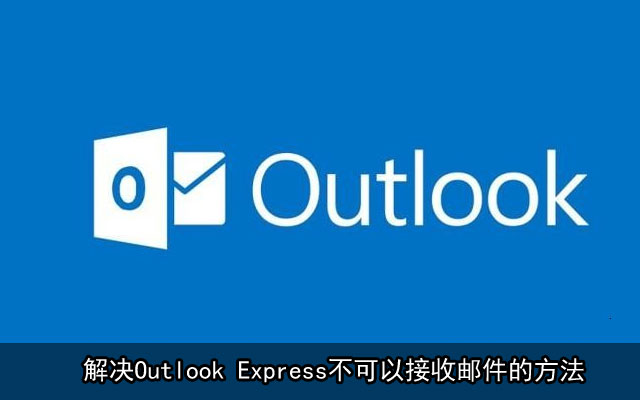 Outlook Express目前是很多人在使用的,但也有些人会碰到一些常见的问题,比如Outlook Express不可以接收邮件,那么我们该怎么办呢?下面免费空间小编给大家整理解决Outlook Express不可以接收邮件的方法,
Outlook Express目前是很多人在使用的,但也有些人会碰到一些常见的问题,比如Outlook Express不可以接收邮件,那么我们该怎么办呢?下面免费空间小编给大家整理解决Outlook Express不可以接收邮件的方法,
 outlook中显示html乱码或者错位?如果Outlook中显示HTML乱码或错位,可能是由于以下一些原因:1. 编码问题:邮件的编码与Outlook的编码不一致,导致显示乱码。在这种情况下,您可以尝试更改Outlook的编码方式来解决问题。2. 安全设置:Outlook的安全设置可能会阻止HTML内容的正常显示。在这种情况下,您可以通过更改安全设置来允许HTML内容的显示。3. 图片阻止:Ou
outlook中显示html乱码或者错位?如果Outlook中显示HTML乱码或错位,可能是由于以下一些原因:1. 编码问题:邮件的编码与Outlook的编码不一致,导致显示乱码。在这种情况下,您可以尝试更改Outlook的编码方式来解决问题。2. 安全设置:Outlook的安全设置可能会阻止HTML内容的正常显示。在这种情况下,您可以通过更改安全设置来允许HTML内容的显示。3. 图片阻止:Ou
 前段时间有朋友咨询免费空间小编,说他的outlook无法启动,应用程序无法打开Outlook Express邮件箱。不知道该怎么办?下面小编给大家整理修复outlook的方法:
前段时间有朋友咨询免费空间小编,说他的outlook无法启动,应用程序无法打开Outlook Express邮件箱。不知道该怎么办?下面小编给大家整理修复outlook的方法:
 outlook邮箱过期的文件怎么恢复如果你的Outlook邮箱中的文件已经过期并被删除,可能无法直接恢复。过期文件是指在指定的保留期限内未标记为重要或保存的邮件、日历项目或其他项目。
outlook邮箱过期的文件怎么恢复如果你的Outlook邮箱中的文件已经过期并被删除,可能无法直接恢复。过期文件是指在指定的保留期限内未标记为重要或保存的邮件、日历项目或其他项目。